Windows IP -Adresskonflikt wurde entdeckt. Was zu tun ist?

- 958
- 265
- Fr. Aliyah Krippner
Windows IP -Adresskonflikt wurde entdeckt. Was zu tun ist?
In den Fenstern sind nicht wenige Fehler zu sehen. Und heute werde ich über die Fehlerlösung sprechen "entdeckte einen Konflikt von Windows -IP -Adressen", der häufig bei der Verbindung mit dem Internet gesehen werden kann. Einschließlich eines Routers. In Windows 10, Windows 8 und Windows 7 können Sie im Fenster mit einem Fehler eine einfache und verständliche Beschreibung lesen: "Es gibt bereits einen Computer in diesem Netzwerk mit derselben IP -Adresse.".
Aber das Fenster selbst mit einem Fehler:

Und ein Fehler im alten, guten Windows XP:
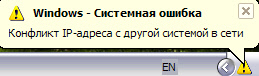
Ein solcher Fehler erscheint am häufigsten bei der Verbindung mit dem Router (mit dem lokalen Netzwerk). Zu Hause oder irgendwo bei der Arbeit. Das Erscheinen eines Fehlers bedeutet, dass Ihr Computer versucht, eine IP -Adresse zu erhalten, die bereits von einem anderen Gerät im Netzwerk besetzt ist. Daher entsteht ein Konflikt von IP -Adressen. Der Fehler ist tatsächlich selten, da der Router standardmäßig die IP -Adresse automatisch verteilt. Und es kann keinen Konflikt geben. Aber selbst wenn der Router IP automatisch verteilt (der Server ist dafür verantwortlich), und aus irgendeinem Grund eine statische IP -Adresse vorgeschrieben, die bereits von einem anderen Gerät besetzt ist, wird ein Fehler "Windows -IP -Adressen" angezeigt. ".
Ein wichtiger Punkt! Wenn Sie mit diesem Problem nicht zu Hause konfrontiert sind, aber irgendwo bei der Arbeit, rate ich Ihnen nicht, einige Einstellungen selbst zu ändern. Es ist besser, sich an denjenigen zu wenden, der für die Arbeit dieses Netzwerks verantwortlich ist.Nun, ein paar Tipps, gehen Sie zuerst zu den Einstellungen:
- Zuerst müssen Sie nur den Router und den Computer neu starten.
- Wenn das Internet direkt mit dem Computer (ohne Router) verbunden ist, können Sie versuchen, das Netzwerkkabel auszuschalten und es zurückzuschließen. Wenn dies nicht hilft, wenden Sie sich an Ihren Anbieter. Höchstwahrscheinlich entstand der Konflikt von IP -Adressen durch ihre Schuld.
- Im Fenster "Netzwerkadapter" können Sie versuchen, den Adapter "Netzwerkverbindung" zu deaktivieren,. In Windows 10 heißt es "Ethernet". Und es einschalten.
Wenn all dies nicht hilft, müssen Sie die IP -Einstellungen für den Netzwerkadapter überprüfen. Es gibt zwei Optionen: Setzen Sie den automatischen Erhalt von Adressen. Wenn dies nicht hilft, registrieren Sie statische Adressen.
So beheben Sie einen Fehler mit dem Konflikt von IP -Adressen in Windows 10, 8, 7, XP
Gehen Sie zum "Netzwerkmanagement und allgemeinen Zugangsmanagement" und wechseln Sie zu "Ändern der Adapteradapter".
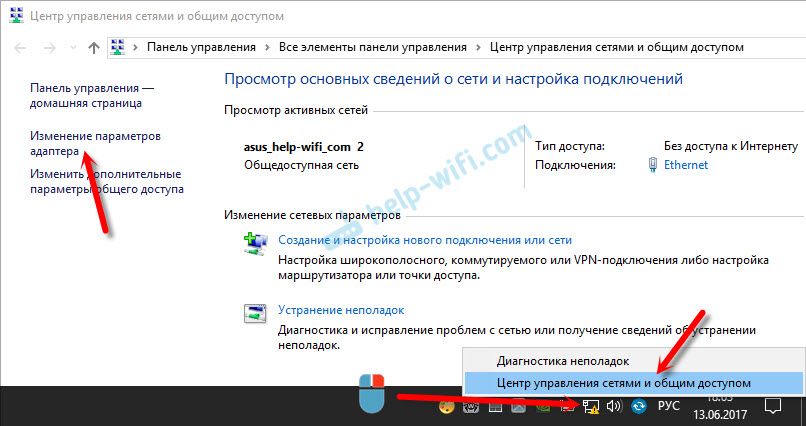
Klicken Sie anschließend auf die Adapter "Netzwerkverbindung" oder "Ethernet" und öffnen Sie "Eigenschaften".
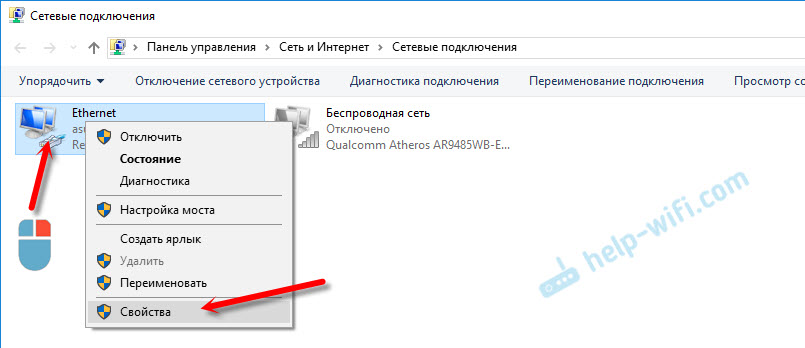
Klicken Sie auf das Element "IP Version 4 (TCP/IPv4)" und dann auf die Schaltfläche "Eigenschaften" klicken. Wenn Sie dort Parameter ausstellen lassen, installieren Sie den automatischen Empfang von IP und DNS. So:
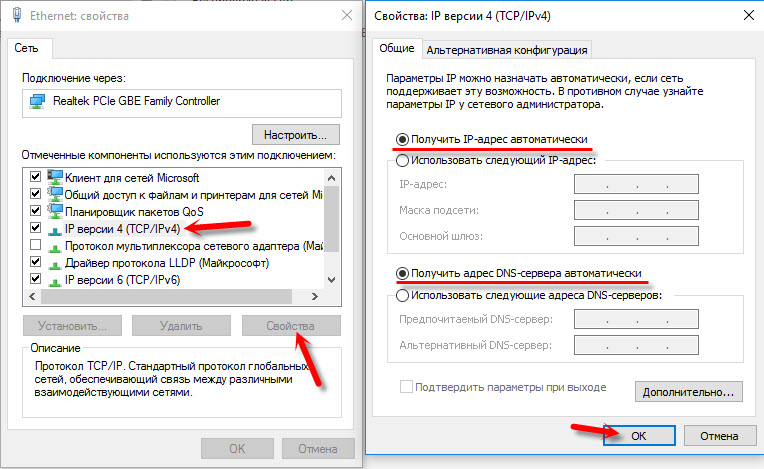
Laden Sie den Computer neu. Wenn das Internet danach nicht funktioniert hat oder Sie eine automatische Quittung dort haben, können Sie versuchen, die erforderlichen Parameter manuell festzulegen.
Statische IP -Adressen: Als Option zur Lösung des Konflikts
Persönlich bin ich gegen statische IP -Adressen. Es ist besser, automatisch auf allen Geräten einzustellen. Ansonsten wird früher oder später der Fehler wieder herauskommen. Wenn Sie dieses Problem jedoch dringend lösen müssen, kann die Option mit statischen Adressen nützlich sein.
Wir öffnen die Einstellungen, wie ich oben gezeigt habe. Nur anstelle von automatischen Einstellungen setzen wir den Switch in der Nähe "Verwenden Sie die folgende IP -Adresse" in der Nähe von "Verwenden Sie die folgende IP -Adresse". Und dann müssen wir die IP -Adresse selbst, die Subnetzmaske und das Hauptgateway vorschreiben.
- IP -Adresse - Hier müssen Sie die Adresse angeben, die unser Computer vom Router erhalten wird. Sie müssen zuerst die IP -Adresse des Routers herausfinden. Höchstwahrscheinlich ist dies 192.168.1.1 oder 192.168.0.1. Ändern Sie dann die letzte Zahl. Es ist ratsam, über 100 vorzuschreiben. Zum Beispiel: Wenn meine IP -Adresse 192 hat.168.1.1, dann verschreibe ich 192.168.1.110.
- Subnetzmaske - wird automatisch vorgeschrieben.
- Das Hauptgateway ist die IP -Adresse des Routers. In meinem Fall ist es 192.168.1.1.
- DNS -Adresse, die Sie vorschreiben können: 8.8.8.8/8.8.4.4
So:
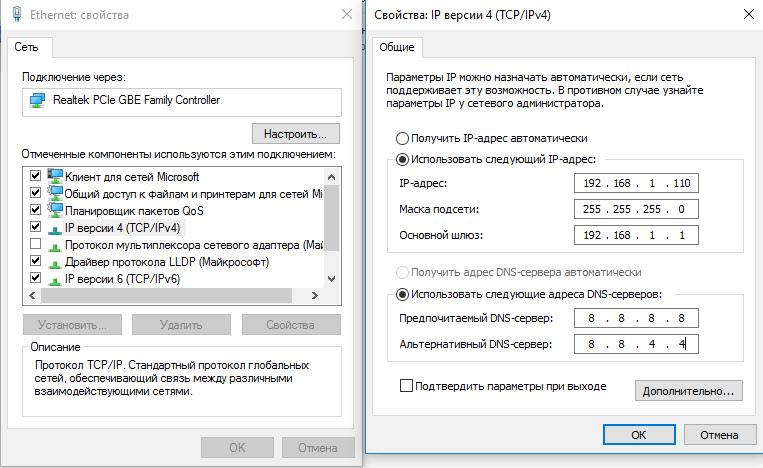
Ich denke. Schreiben Sie in die Kommentare, stellen Sie Fragen!
- « Computer und Telefone anderer Menschen in einem lokalen Netzwerk über einen Router
- Skydns-Inhaltsfilter für Router, warum Sie die Inhaltsfiltration eines Heimnetzwerks benötigen? »

